YUM (Yellow dog Updater, Modified): Es un gestor de software de línea de comandos (CLI) para actualizar, instalar y desinstalar paquetes con resolución automática de dependencias. Esta escrito en Python, lo cual permite que se puedan ampliar sus funcionalidades a traves de plugins. Yum también está disponible en Debian.
Yum ofrece una gestión de paquetes segura, ya que admite el sistema de verificación de firmas GPG (GNU Privacy Guard, también conocida como GnuPG). Cuando la verificación de firmas está habilitada, Yum se negará a instalar cualquier paquete que no esté firmado con la clave GPG correcta para ese repositorio. Esto significa que usted puede confiar en que los paquetes RPM que descarga e instalar en su sistema son de una fuente confiable y no fueron modificados durante la transferencia.
En este How To (dividido en varias partes) veremos como aprovechar al máximo este potente y flexible gestor de software mismo que, en mi opinión personal, es uno de los mejores que existen ademas de pacman (Archlinux) ;). Veremos prácticamente todas las opciones que posee, los plugins y como configurarlo según nuestras propias necesidades :D.
Para utilizar alguna de las opciones que se muestran a continuacion solo es necesario acceder como root o utilizar sudo y escribir:
yum [opciones] comando {paquete1} {paquete2} {...}
Ejemplo:
yum -y install clementine
Nota: Los parámetros contenidos entre [ ] son opcionales, los parámetros contenidos entre {} dependerán del comando a utilizar.
La lista de comandos con los que cuenta yum es:
- install paquete1 [paquete2] […]
- update [paquete1] [paquete2] […]
- update-to [paquete1] [paquete2] […]
- check−update
- upgrade [paquete1] [paquete2] […]
- upgrade-to [paquete1] [paquete2] […]
- distribution-synchronization [paquete1] [paquete2] […]
- remove | erase paquete1 [paquete2] […]
- list […]
- info […]
- provides | whatprovides feature1 [feature2] […]
- clean [ packages | metadata | expire-cache | rpmdb | plugins | all ]
- makecache
- groups […]
- search cadena1 [cadena2] […]
- shell [filename]
- resolvedep dep1 [dep2] […]
- (maintained for legacy reasons only – use repoquery or yum provides)
- localinstall rpmfile1 [rpmfile2] […]
- (maintained for legacy reasons only – use install)
- localupdate rpmfile1 [rpmfile2] […]
- (maintained for legacy reasons only – use update)
- reinstall paquete1 [paquete2] […]
- downgrade paquete1 [paquete2] […]
- deplist paquete1 [paquete2] […]
- repolist [all|enabled|disabled]
- version [ all | installed | available | group-| nogroups| grouplist | groupinfo ]
- history [info|list|packages-list|packages-info|summary|addon-info|redo|undo|rollback|new|sync|stats]
- load-transaction [txfile]
- check
- help [comando]
Descripción de los comandos
install
Se utiliza para instalar la última versión de un paquete o grupo de paquetes garantizando al mismo tiempo que todas las dependencias han sido satisfechas. Si ningún paquete coincide con el nombre del paquete determinado, entonces, se instalan las coincidencias. Si el nombre comienza con un carácter «@» el resto del nombre se utiliza como si se ejecutara el comando groupinstall. Si el nombre comienza con un carácter «-» entonces se hace una búsqueda dentro de la transacción y cualquier coincidencia es eliminada. Si el nombre es un archivo, entonces, la instalación se realiza como si se hiciera por medio de localinstall.
update
Si se ejecuta sin utilizar ningún nombre de paquete, update actualiza todos los paquetes instalados actualmente en el sistema. Si se especifican uno o más paquetes, yum sólo actualizará los paquetes señalados. Yum se asegurará de que todas las dependencias han sido satisfechas durante la actualización.
update-to
Este comando funciona como «update», pero siempre se especifica la versión del paquete a la que se desea actualizar.
check−update
Se ha implementado para que usted pudiera saber si su máquina tiene las actualizaciones pendientes sin tener que ejecutar update de forma interactiva. También devuelve una lista de los paquetes a ser actualizados en formato de listado. Al ejecutarse en modo detallado (verbose) muestra también los paquetes obsoletos.
upgrade
Es lo mismo que el comando update con el indicador --obsoletes.
distribution−synchronization o distro−sync
Sincroniza el paquete instalado conjunto con los últimos paquetes disponibles, esto se hace ya sea por obsolescencia, actualización o desactualización, según corresponda. Si usted le da el argumento opcional «full», el comando también volverá a instalar los paquetes en donde la suma de comprobación de instalación y la suma de control disponible no coincidan. Y elimina paquetes viejos (se puede utilizar para sincronizar versiones rpmdb). El argumento opcional «different» puede ser usado para especificar la operación predeterminada. Este comando no realizar operaciones en grupos, paquetes locales o selecciones negativas.
remove o erase
Se utilizan para eliminar los paquetes especificados del sistema, así como la eliminación de los paquetes que dependen del paquete que se está eliminado.
Nota: no puede quitar accidentalmente yum por sí mismo.
list
Se utiliza para mostrar información variada sobre los paquetes disponibles. El conjunto completo de opciones para este comando se detalla a continuación:
- yum list [all | patron1] [patron2] […]
Muestra todos los paquetes disponibles e instalados.
- yum list available [patron1] […]
Muestra todos los paquetes en los repositorios de yum disponibles para ser instalados.
- yum list updates [patron1] […]
Muestra todos los paquetes con actualizaciones disponibles en los repositorios de yum.
- yum list installed [patron1] […]
Enumera los paquetes considerados como argumentos. Si un argumento no coincide con el nombre de un paquete disponible, se imprimen las coincidencias.
- yum list extras [patron1] […]
Enumera los paquetes instalados en el sistema que no están disponibles en ningún repositorio yum y que aparecen en el fichero de configuración.
- yum list obsoletes [patron1] […]
Enumera los paquetes instalados en el sistema que se han quedado obsoletos en cualquier repositorio de yum y que aparecen en el fichero de configuración.
- yum list recent [patron1] […]
Lista los paquetes recientemente añadido a los repositorios. Esto no suele ser útil, pero si realmente lo desea, puede usar es el plugin yum list-updateinfo de la siguiente manera: «yum list-updateinfo new».
Nota: puede sustituir el parámetro «patron1«, «patron2«, etc., con el nombre del paquete que desee consultar. Recuerde que las opciones marcadas entre [ ] son opcionales.
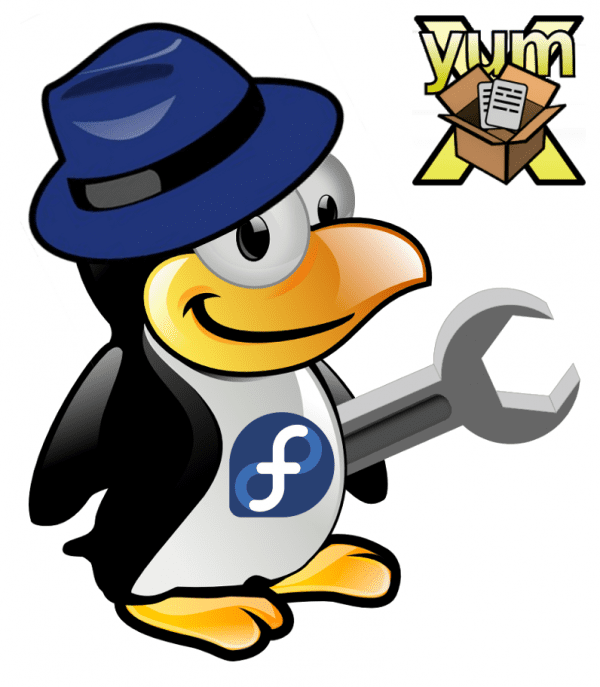
Apto para suicidas
Nota: no puede quitar accidentalmente yum por sí mismo.
muy buena info, unas preguntas XD eso tambien se puede instalar en ubuntu? y si se puede usar los repo de debian en ubuntu?
Podrías llegar a usar yum como gestor de paquetes como alternativa a apt-get o aptitude, no se a ciencia cierta si podrías utilizar el paquete de debian en ubuntu y te funcione correctamente, seria cosa de testear :).
Me has creado una duda existencial… ¡Yum en Debian! (y sí, está; lo corroboré chequeando los repositorios). ¿Esto quiere decir que se pueden instalar paquetes .rpm en debian (¿tengo que añadir repositorios también?) o que puedo aprovechar los comandos y la GUI de yum para instalar paquetes .deb? Perdón si estoy diciendo barbaridades, pero me sorprende esto que leí.
Saludos.
Se supondría que puedes instalar los paquetes .deb con yum, al igual que en pclinux os los paquetes rpm con synaptic y apt xD
Mirándolo del punto de vista lógico, lo normal sería que con yum puedas instalar paquetes .deb, así en vez de escribir «apt-get install firefox» escribes «yum install firefox»
Y así tendría que ser, ya que una cosa es el instalador y otra el paquete.
La verdad es que me doy cuenta de que todos usamos un sistema operativos pero ningunos de nosotros tiene la mas minima idea de como funciona.
http://www.mylifeUnix.org
Tienes mucha razón amigo, muchos creemos saber muchas cosas de nuestra distro, pero al indagar un poco resulta que lo que sabemos es minúsculo XD.
Y hablando de yum, ¿se dieron cuenta que la gente de Fedora ya aconseja directamente instalar en sistemas de 64 bits?
No tenía idea, de todas maneras las ventajas de los sistemas de 64 bits son muchas 🙂
Que tal bro, como bien apuntas, es altamente recomendable utilizar la versión de 64 bits, por lo que he leído, Fedora x86_64 utiliza lo mas posible los paquetes para 64 y solo en caso de no existir, los combina con los de 32. Esto es realmente genial puesto que siempre nos quejamos por la poca compatibilidad entre los sistemas de 32 y 64 bits.
Saludos :).
Lo de YUM en Debian no me sorprende, ya que Fedora core utilizaba apt-get como gestor, hasta creo la versión 7 o algo así, como a mi me gusta combinar los gestores de paquetes busco mucho sobre estos, y hace poco jodí mi fedora 17 por ponerle Pacman (si, el gestor de ArchLinux) y funcionó todo hasta que reinicié XD
Wow, pacman en Fedora *.*, lastima que no te funcionó :(. Lo que comentas respecto a cambiar los gestores de paquetes entre distros es algo que muchos desconocemos, por eso se me hizo buena idea señalar el dato :).
Gracias por el comentario y por la visita, saludos bro ;).
Estoy usando Fedora x86_64 desde hace unos dos años.
No he tenido problema alguno.
Funciona mucho mejor que la versión de32 bits.
Yum es uno de los mejores programas para instalar.
Hace tiempo que dejé de usar el comando «rpm» para
realizar la instalación de paquetes descargados y que
no están en repositorios. Si lo combianas con «Yumex»,
la interfaz gráfica, son unas herramientas muy poderosas.
En esta última versión de Fedora, «apper» funciona muy bien,
por lo menos en lo que he probado, la instalación de paquetes
realizada desde Firefox, pues una de la acciones es instalarlo con
apper.
Un saludo,
Emiliano
Badajoz
D: